lumion渲染出图有哪些步骤?使用lumion软件可以帮助我们快速渲染模型效果图,但是有很多小伙伴不明白lumion渲染出图有哪些步骤,今天小编就为大家带来了lumion渲染效果图的详细步骤,有需要的小伙伴快来系统城了解一下吧。

lumion官网版
lumion官网版是一款功能强大的3D可视化图像渲染工具,这款软件可以在逼真的环境背景中进行设计,并且能让LiveSync同时进行建模和可视化。系统城为大家提供了安装下载教程以及lumion软件怎么调整视角的使用教程,有需要的小伙伴快来系统城下载免费的lumion中文最新版软件使用吧。
lumion渲染出图有哪些步骤?
1.首先,使用Lumion,打开渲染模型文件。
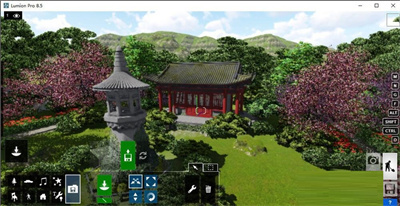
2.右下角菜单中,点击【相机】标志。
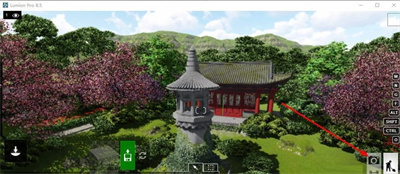
3.进入渲染页面,右上角浏览窗口,选择合适角度,点击【拍照】保留图片。
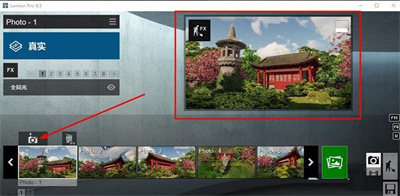
4.左上角选择渲染模式,添加渲染效果。
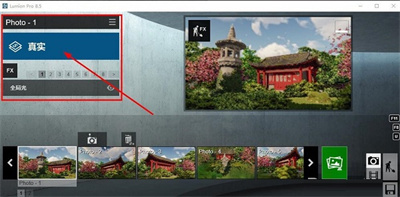
5.完成渲染设置,点击【图片渲染】。
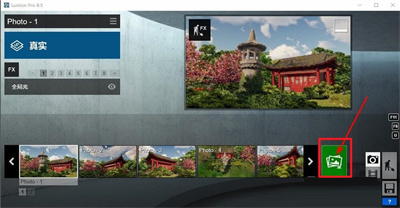
6.进入渲染页面,点击选择渲染质量。
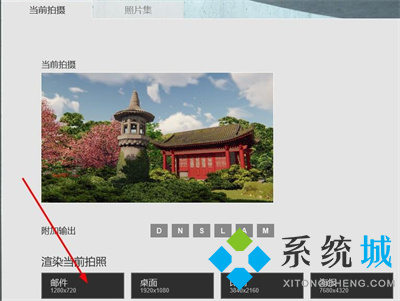
7.系统弹出文件浏览窗口,设置图片保存路径,点击【保存】。
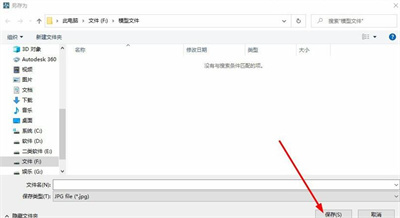
8.等待Lumion完成渲染,查看图片效果即可。

以上就是小编为大家带来的lumion渲染效果图的详细步骤,希望能够帮助大家学会操作lumion软件,系统城感谢您的阅读。
 站长资讯网
站长资讯网